您正在查看 Apigee Edge 文档。
前往 Apigee X 文档。 信息
异常值检测包含三个主要阶段:
训练模型
异常值检测的工作原理是训练 API 代理根据历史时间序列数据的行为而构建的模型。您无需执行任何操作即可训练模型。Edge 会根据过去六个小时的流量数据自动为您创建并训练模型。因此,在对模型进行异常值记录之前,Edge 要求 API 代理至少需要六个小时来训练模型。
记录异常值事件
在运行时,Edge 异常值检测功能会将 API 代理的当前行为与模型预测的行为进行比较。然后,当操作指标超出预测值时,异常值检测可以确定具有特定置信度阈值。例如,当 5xx 错误率超过模型预测的概率。
当 Edge 检测到异常值情况,它会自动将该条件记录到 Edge 界面中的 事件信息中心。对于检测到的每个异常值,Edge 会记录轻微、中等或严重的置信度阈值。例如,严重异常值属于高度可信的异常。
“事件”信息中心中显示的事件列表包含 Edge 检测到的所有异常值情况和所有触发的提醒。提醒可以是固定提醒或异常值提醒。
如需查看异常值,请执行以下操作:
- 在 Edge 界面中依次点击 Analyze > Events。新的事件信息中心随即显示:
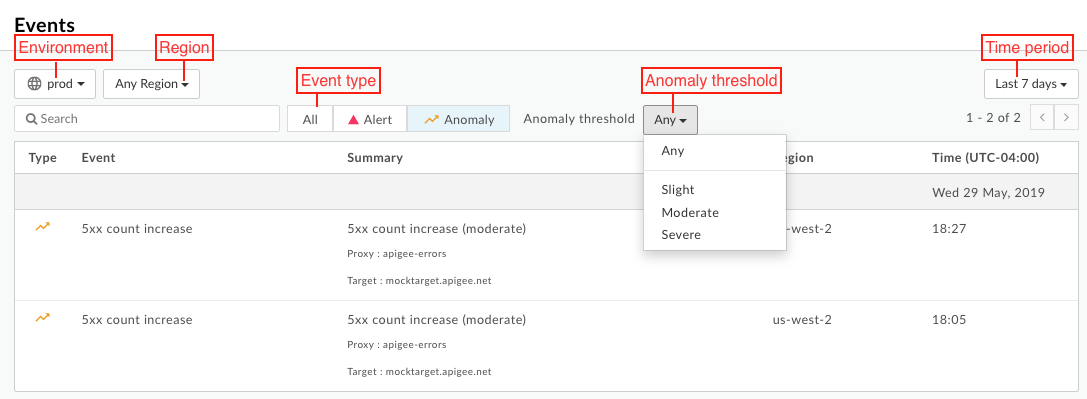
- 通过以下方式过滤事件信息中心:
- 环境
- 区域
- 事件类型,可以是“提醒”(固定和异常值)或“异常值”
- 异常阈值(仅限异常值)
- 时间段
展开细目异常值情况:
选择“事件”信息中心中异常值的行,在 API Monitoring 调查信息中心 中打开异常值。在下例中,您可以调查异常值,导致 p90 延迟时间略有增加。垂直黄条表示异常值发生的位置:
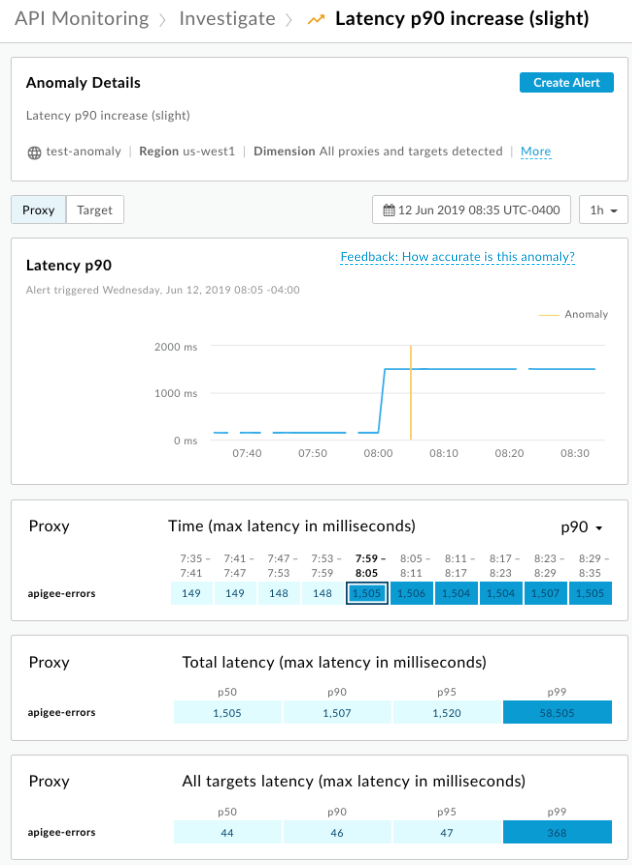
在显示屏幕中选择一个块以查看异常值详情:
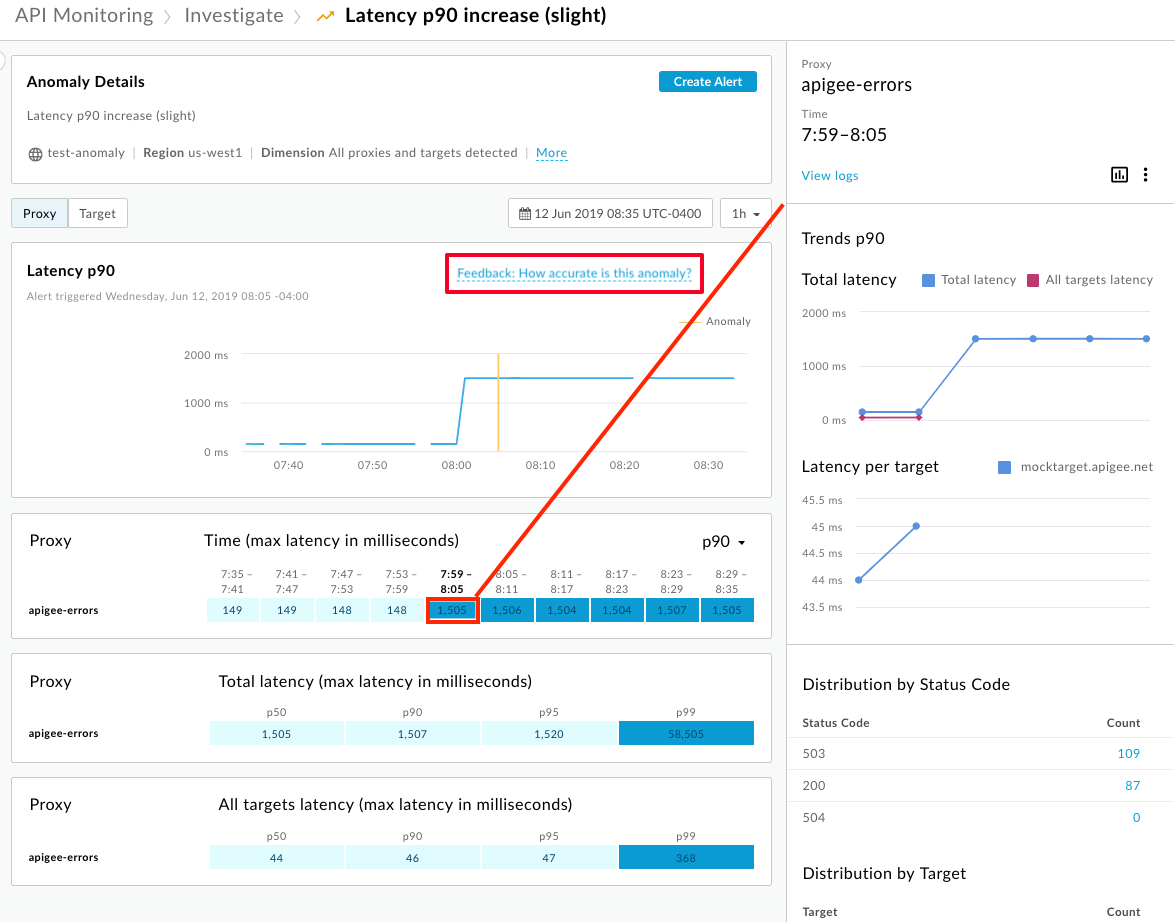
选择 反馈:此异常值的准确性,以向 Apigee 提供反馈以帮助我们改进异常值检测。使用此链接来指定流量模式是实际异常值,检测对您有多大的帮助,且可以保留可选注释:
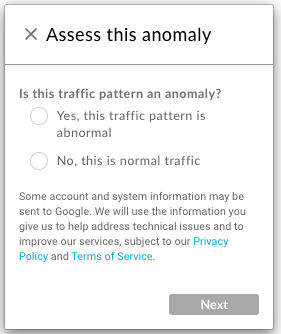
生成提醒
默认情况下,Edge 会生成异常值事件,但不会引发异常值提醒。您需要自行查看“事件”信息中心,以确定根据计算出的阈值是否检测到实际行为。如果是这样,随后,您可以针对当前或不同的阈值级别针对此异常值情况创建提醒。当发生异常值时,Edge 将引发提醒,然后向您发送电子邮件或其他类型的通知。
注意:提高提醒后,Edge 不会重复发出同一提醒,直到 10 分钟过后,提醒条件仍然存在。此间隔可防止 Edge 针对同一条件发出重复的提醒。
如需创建异常值提醒,请执行以下操作:
- 在“事件”信息中心内选择异常值即可查看异常值详细信心(如上所述)。
- 在异常值详细信息中选择 创建提醒 按钮。系统会打开“创建提醒”面板:
配置提醒。在以下示例中,您要配置提醒,以便在任何区域中的
prod环境中的 p90延迟时间略有增加: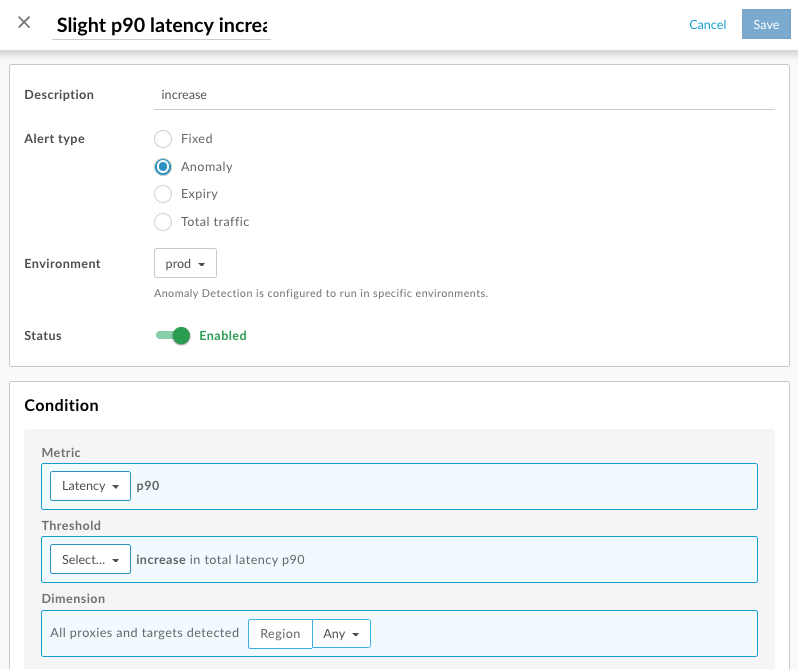
点击 + 通知 即可添加提醒通知。
通知详情 说明 Channel 选择要使用的通知渠道并指定目标位置:Email、Slack、PagerDuty 或网络钩子。 目标 根据选定的渠道类型指定目的位置:
- 电子邮件 - 电子邮件地址,如 joe@company.com
- Slack - Slack 频道网址,例如 https://hooks.slack.com/services/T00000000/B00000000/XXXXX
- PagerDuty - PagerDuty 代码,例如 abcd1234efgh56789
网络钩子 - 网络钩子网址,例如 https://apigee.com/test-webhook
注意:您只能为每条通知指定一个目的地。要为同一渠道类型指定多个目的位置,请添加其他通知。
- 要添加其他通知,请重复第 4 步。
- 如果您添加了通知,请设置以下字段:
字段 说明 Throttle 发送通知的频率。从下拉列表中选择一个值。 点击保存。
当发生异常值时,您将收到提醒。

